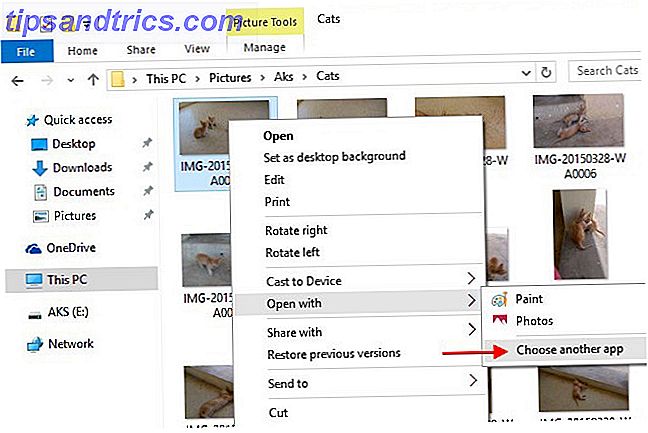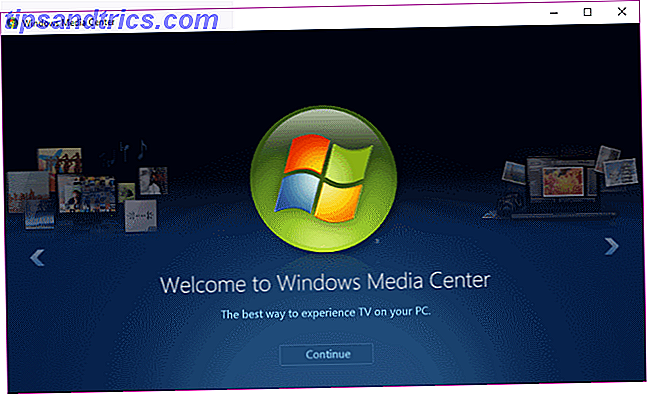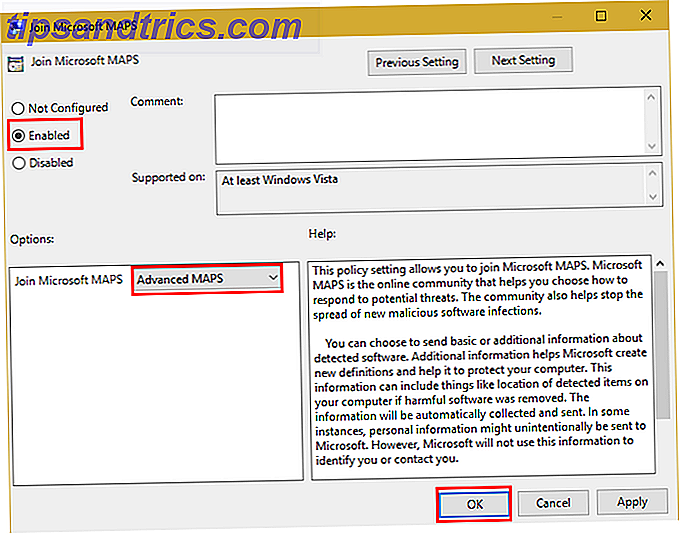Als je denkt dat de enige taak van een draadloze router is om je te verbinden met de wereld van internet, mis je veel van zijn geweldige goedheid. Natuurlijk, misschien heb je alleen internettoegang nodig . In dat geval hoeft u zich niet echt zorgen te maken over alle trucs die uw router kan doen. Maar voor degenen onder u die uw ervaring willen maximaliseren, zijn er enkele geavanceerde draadloze routerfuncties die uw leven een stuk eenvoudiger zullen maken.
Aanmelden bij het beheerpaneel van uw router kan ontmoedigend zijn. Sommige panelen, zoals mijn eigen Linksys-router, zijn relatief eenvoudig en schoon. Anderen, zoals de open-source powerhouse bekend als DD-WRT, kan ronduit overweldigend zijn. Er zijn net zoveel pagina's en opties - en het kletsen met de verkeerde kan je laten stranden zonder internet.
In dit artikel zal ik u enkele van de meest gebruikelijke maar nuttige functies voorstellen die momenteel beschikbaar zijn in de meeste routers. Deze functies zijn veilig om mee te spelen zolang u voorzichtig bent. Maar ik moet zeggen dat als je je router onbruikbaar maakt, MakeUseOf geen enkele verantwoordelijkheid opeist. Wees voorzichtig en wees slim!
Beveiliging Encryptie
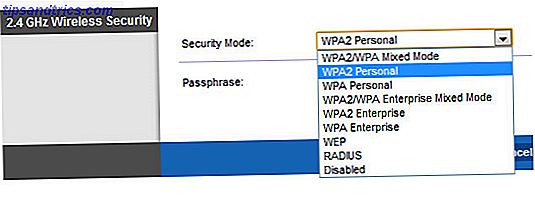 Draadloze beveiliging is de belangrijkste functie die u zou kunnen hebben. Het lijkt bijna als gezond verstand, zozeer zelfs dat het waarschijnlijk niet veel aandacht vereist. Voor de draadloze neofieten die dit lezen, moet u weten dat niet alle codering gelijk is gemaakt.
Draadloze beveiliging is de belangrijkste functie die u zou kunnen hebben. Het lijkt bijna als gezond verstand, zozeer zelfs dat het waarschijnlijk niet veel aandacht vereist. Voor de draadloze neofieten die dit lezen, moet u weten dat niet alle codering gelijk is gemaakt.
Bij het doorzoeken van uw routerinstellingen bent u waarschijnlijk een draadloze beveiligingsinstelling tegengekomen waarbij u kunt kiezen tussen WEP, WPA en WPA-2. WEP is de zwakste van allemaal, terwijl WPA-2 de sterkste is, maar WPA-2 is langzamer en intensiever dan WPA. Speel met WPA of WPA-2 op uw netwerk om te zien welke het beste werkt. Voor de meeste huizen is WPA-2 de juiste keuze.
Houd altijd de beveiliging van uw draadloze router in het oog. Je zou niet willen dat iemand het zou kapen, noch zou je willen dat vreemden je bandbreedte opzoeken of illegale activiteiten uitvoeren via je netwerk.
Filteren op MAC-adres
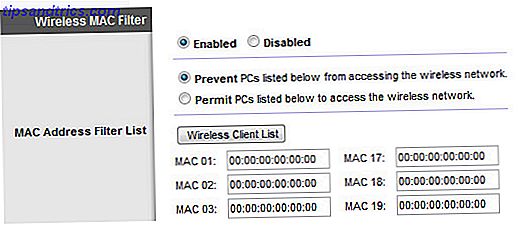 Elk apparaat dat op een of andere manier in een netwerk kan worden opgenomen, heeft een unieke ID die bekend staat als een MAC-adres (Media Access Control-adres). Je computers, je iPhones, je Xboxen en Playstation 3s - alles dat verbinding kan maken met internet heeft een uniek MAC-adres.
Elk apparaat dat op een of andere manier in een netwerk kan worden opgenomen, heeft een unieke ID die bekend staat als een MAC-adres (Media Access Control-adres). Je computers, je iPhones, je Xboxen en Playstation 3s - alles dat verbinding kan maken met internet heeft een uniek MAC-adres.
MAC-filtering is dan een functie waarmee u specifieke apparaten kunt toestaan en weigeren verbinding te maken met uw router. Sommige routers bieden de mogelijkheid om MAC-adressen op individuele basis toe te staan / te weigeren, terwijl u met oudere firmware alleen een lijst met MAC-adressen kunt instellen die allemaal zijn toegestaan of allemaal zijn geweigerd.
Als u maximale beveiliging wilt, moet u alleen uw eigen MAC-adressen toestaan om toegang te krijgen tot de router, maar dit kan een ongemak zijn wanneer vrienden en familieleden toegang tot internet willen. In plaats daarvan, als je alleen een bepaald iemand wilt verbannen, dan is de ontkenningsfunctie wat je wilt.
Port forwarding
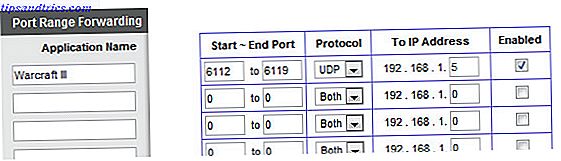 De manier waarop internet werkt, elk gegeven dat via internet reist, heeft een IP-adres van een bestemming en een bepaalde poort. Deze poort is wat bijvoorbeeld een instant message datapakket onderscheidt van een World of Warcraft-datapakket. Beide hebben hetzelfde IP-adres van de bestemming (dezelfde computer) maar verschillende poorten (verschillende programma's).
De manier waarop internet werkt, elk gegeven dat via internet reist, heeft een IP-adres van een bestemming en een bepaalde poort. Deze poort is wat bijvoorbeeld een instant message datapakket onderscheidt van een World of Warcraft-datapakket. Beide hebben hetzelfde IP-adres van de bestemming (dezelfde computer) maar verschillende poorten (verschillende programma's).
Wanneer u een router gebruikt, is het IP-adres van die router degene die wordt uitgezonden naar internet. Daarom, wanneer u datapakketten ontvangt, komen ze aan bij de router, die vervolgens dat datapakket naar een specifiek apparaat moet doorsturen. Routers zijn meestal slim genoeg om dit alleen te doen, maar in bepaalde situaties moeten poorten handmatig worden doorgestuurd.
Programma's die gebruik maken van ongebruikelijke poortbereiken (videogames zijn hier een grote boosdoener) vereisen vaak port forwarding. Serverhosts moeten ook hun poorten doorsturen. Houd er rekening mee dat als sommige van uw verbindingen falen, u mogelijk sommige van uw routerpoorten naar het juiste apparaat moet doorsturen.
Quality of Service & Wi-Fi Multimedia
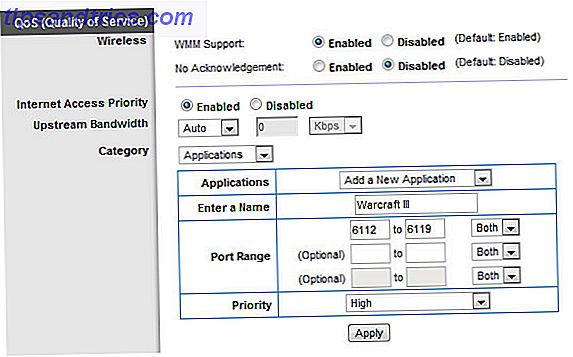 Gedurende uw tijd op internet, zal uw router worden gebombardeerd met honderden verschillende soorten gegevens, waaronder: instant messages, videostreams, websites, torrents, software-updates, videogames en meer. Wanneer uw netwerkactiviteit op een hoog punt staat, wilt u misschien bepaalde datapakketten prioriteit geven boven andere. Dat is wat Quality of Service doet.
Gedurende uw tijd op internet, zal uw router worden gebombardeerd met honderden verschillende soorten gegevens, waaronder: instant messages, videostreams, websites, torrents, software-updates, videogames en meer. Wanneer uw netwerkactiviteit op een hoog punt staat, wilt u misschien bepaalde datapakketten prioriteit geven boven andere. Dat is wat Quality of Service doet.
Met Quality of Service kunt u grotere bandbreedtevoorrang verlenen aan pakweg World of Warcraft-pakketten via instant-messenger-pakketten. Wat betekent dit? Welnu, als uw router een aantal pakketten heeft die wachten om te worden gesorteerd en naar de juiste apparaten worden verzonden, verstuurt deze alle World of Warcraft-pakketten voordat zij instant messenger-pakketten verzenden.
Wi-Fi Multimedia is eigenlijk een gespecialiseerde vorm van Quality of Service die veel gemakkelijker te gebruiken is. De optie is ingeschakeld of uitgeschakeld - en dat is alles.
Wi-Fi Multimedia werkt om de betrouwbaarheid en prestaties te verbeteren voor alle datapakketten met betrekking tot multimedia: audio, video en spraak. De technologie is echter nog steeds vrij nieuw, dus er is geen echte garantie dat je extreme verbeteringen zult zien. Maar het is de moeite waard om te testen als je veel online multimedia gebruikt en je netwerk problemen lijkt te hebben met de prestaties.
Gasttoegang
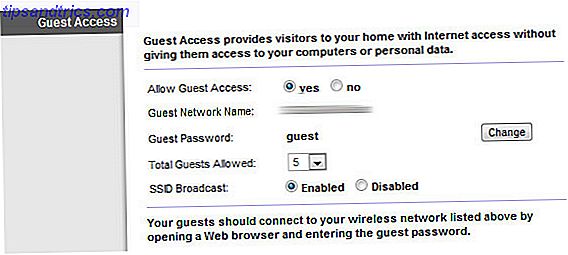 Wanneer uw vrienden langs komen en vragen om uw internet te gebruiken, deelt u dan gewoon uw routerwachtwoord uit aan hen? Als dit het geval is, kunt u maar beter hopen dat ze zeer betrouwbaar zijn, omdat u hen rechtstreeks verbinding laat maken met de router en alle andere apparaten die ook op die router zijn aangesloten. Er is een veiliger en eenvoudiger alternatief dat niet vereist dat je het wachtwoord van je hoofdrouter weggeeft.
Wanneer uw vrienden langs komen en vragen om uw internet te gebruiken, deelt u dan gewoon uw routerwachtwoord uit aan hen? Als dit het geval is, kunt u maar beter hopen dat ze zeer betrouwbaar zijn, omdat u hen rechtstreeks verbinding laat maken met de router en alle andere apparaten die ook op die router zijn aangesloten. Er is een veiliger en eenvoudiger alternatief dat niet vereist dat je het wachtwoord van je hoofdrouter weggeeft.
Gasttoegang is een functie waarmee gebruikers verbinding kunnen maken met uw router als gast. Gastgebruikers krijgen toegang tot internet maar hebben geen toegang tot andere apparaten op het netwerk, waardoor uw veiligheid slechts een beetje wordt verbeterd.
Fabrieksinstellingen
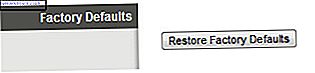 De laatste functie is er een die ik bij talloze gelegenheden heb gebruikt: reset naar de fabrieksinstellingen. Als tinkerer speel ik graag met mijn apparaten en routers zijn geen uitzondering. Er zijn echter momenten waarop ik de verkeerde instelling misvorm en mijn router kapot of ernstig gehinderd zal maken. Voor die tijd is de fabrieksreset van onschatbare waarde.
De laatste functie is er een die ik bij talloze gelegenheden heb gebruikt: reset naar de fabrieksinstellingen. Als tinkerer speel ik graag met mijn apparaten en routers zijn geen uitzondering. Er zijn echter momenten waarop ik de verkeerde instelling misvorm en mijn router kapot of ernstig gehinderd zal maken. Voor die tijd is de fabrieksreset van onschatbare waarde.
Zoals de naam al aangeeft, zal het resetten naar de fabrieksinstellingen alle firmware van de router terugbrengen naar de exacte status dat deze de fabriek heeft verlaten. Zie het als het wissen van een lei en opnieuw beginnen met vers. De meeste routers keren terug naar de fabrieksinstellingen wanneer u de knop Terug gedurende 15-30 seconden ingedrukt houdt. Raadpleeg de handleiding van uw router voor meer informatie.
Routers zijn eenvoudige apparaten die echt veel potentieel kunnen ontsluiten als ze op de juiste manier worden gebruikt. Dit zijn slechts enkele van de geweldige functies die u kunt vinden in de meeste, zo niet alle, routers die tegenwoordig worden gemaakt. Welke andere geweldige draadloze routerfuncties gebruikt u regelmatig? Deel ze met ons in de comments!
Image Credit: Router Image via Shutterstock